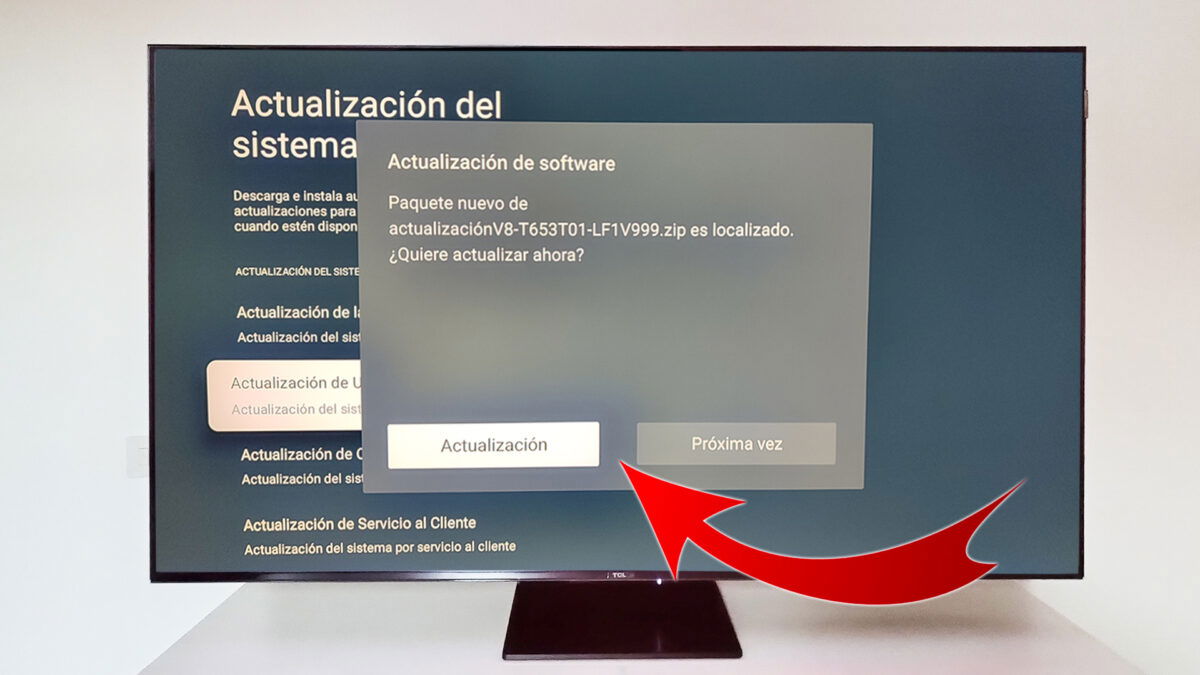Seguro que es una chorrada, pero muchas veces has querido actualizar el firmware de tu televisor TCL y te has encontrado con tantos foros, métodos, firmware y versiones que al final no sabes muy bien por donde tirar. Por eso en esta guía os vamos a traer los dos sistemas más utilizados, que son la actualización automática en red y la actualización vía USB, además de explicaros cómo identificar el chip de vuestro televisor y cómo acceder a la inmensa red de firmwares disponibles que hay para estos televisores.
El proceso puede variar según el modelo de vuestro televisor, aunque generalmente los pasos suelen ser muy similares. Eso si, mucho cuidado si usáis el método por USB porque hay que identificar bien el modelo y recordad que los modelos americanos y los europeos no son equivalentes, por lo que no podremos instalar el firmware de uno en otro y viceversa. En esta guía vamos a usar una TCL C765 como modelo para ilustrar el manual.
Cómo actualizar el firmware de los televisores TCL: método de actualización en red

Dado que hablamos de un sistema Google TV, no podría ser más sencillo. Eso si, recordad que con este método no siempre tendremos los últimos firmwares ya que dependen del país donde estemos, se van liberando antes o después. Tampoco tendremos acceso a los firmwares beta que suelen mejorar bastantes aspectos del televisor.
- Lo primero es ir al menú principal para entrar en el menú de Ajustes (generalmente el botón del engranaje o de la casa).
- Después accedemos a la opción Sistema.
- Buscamos la opción Información.
- Y la primera opción que os aparecerá es Actualización del sistema.
- Pulsaremos sobre la opción que pone Actualización de la Red.
Cómo actualizar el firmware de los televisores TCL: método de actualización por USB
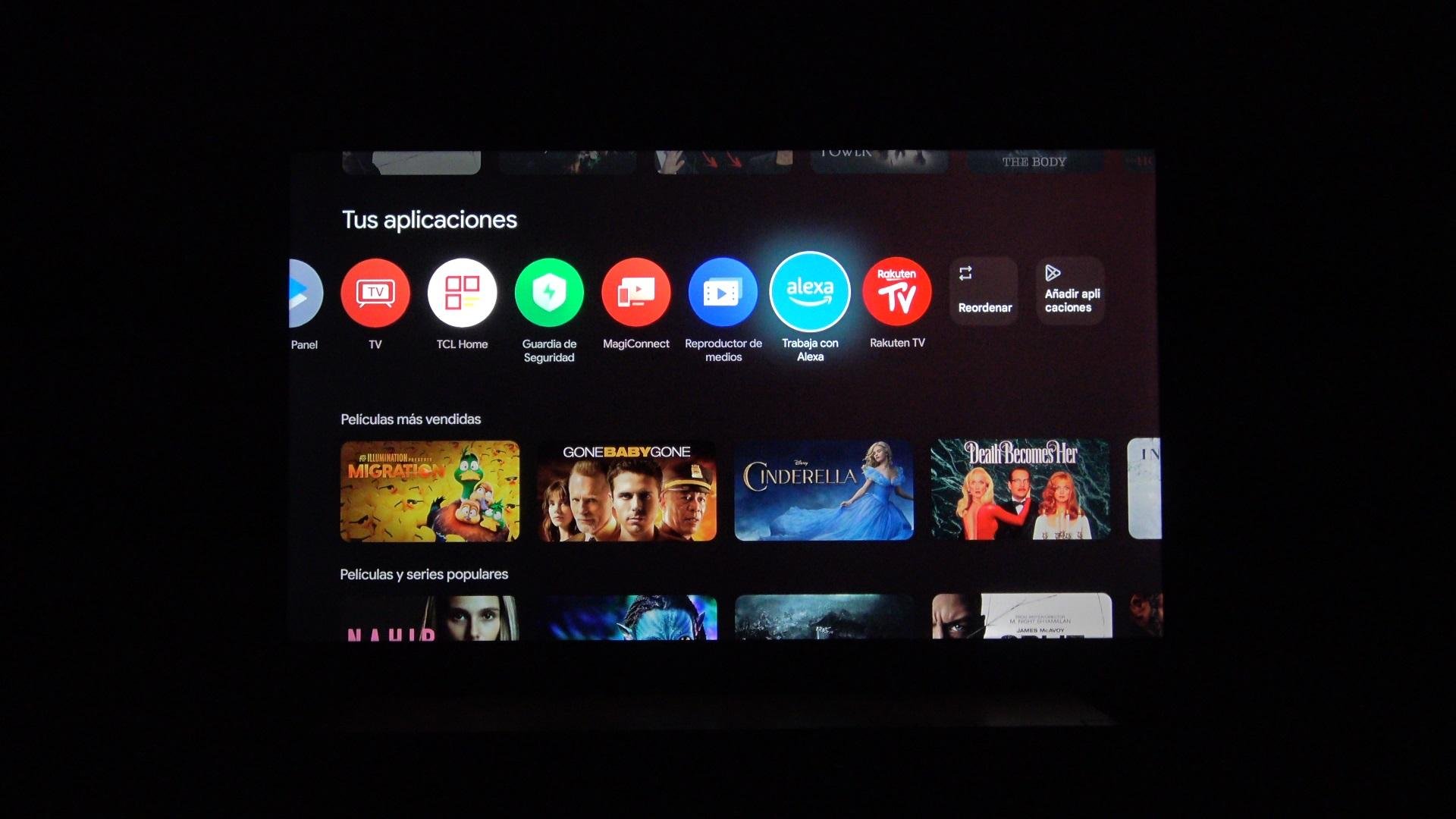
Aquí llegamos al meollo de la cuestión. Para poder bajarnos los últimos firmwares, necesitaremos ir siempre a la página oficial de xda donde van publicando las últimas versiones oficiales estables y las beta. Para hacerlo todo bien, lo primero es identificar el modelo que tenemos y para eso necesitamos irnos a Ajustes – Sistema – Información – Información del producto. Ahí apuntaremos el modelo de nuestro televisor, en nuestro caso es una C765 y también el tipo de plataforma, que aunque no sale en la captura en nuestro caso es la T653T01.
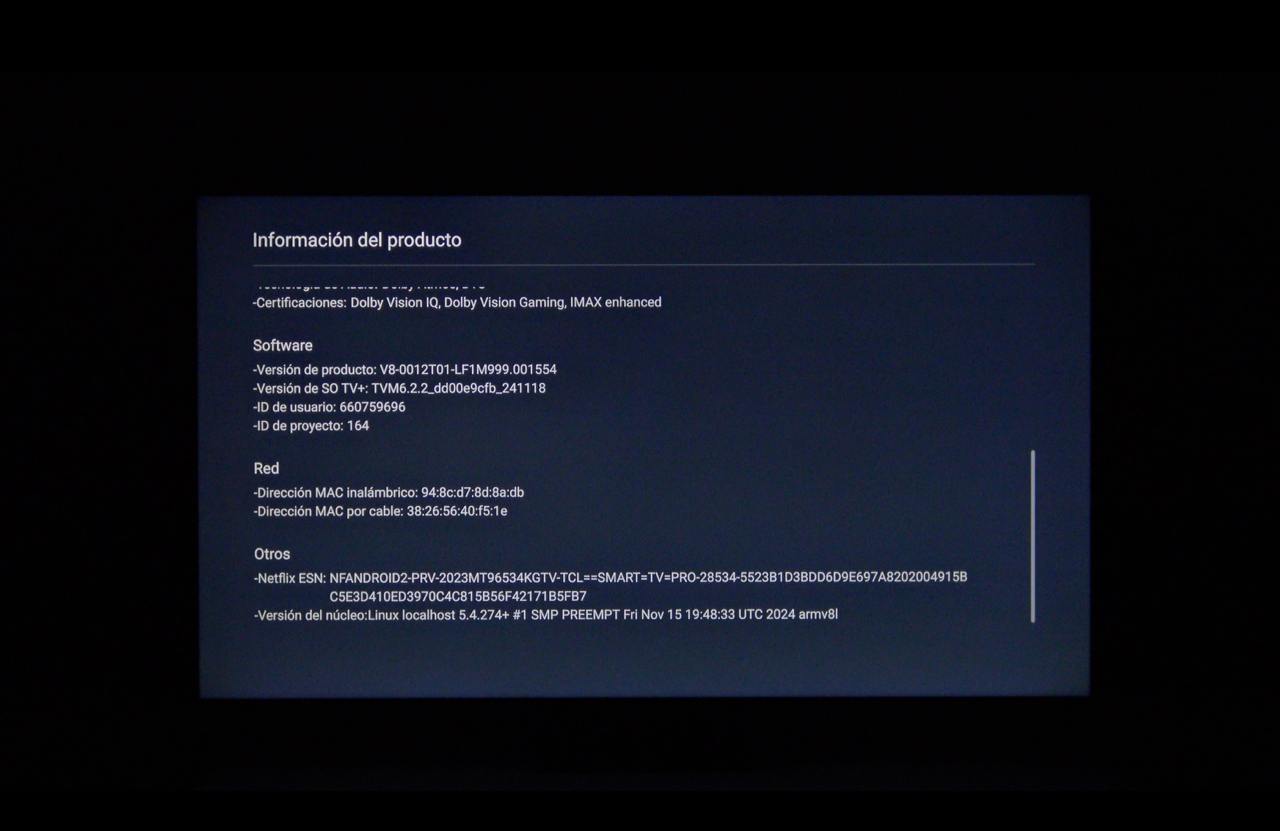
Ahora es tan sencillo como irse al foro de xda donde habitualmente van publicando siempre las últimas versiones de firmware para todos los televisores TCL. Es VITAL fijarnos que ponga bien la plataforma (T653T01 en nuestro caso, ya que es el modelo europeo) y el modelo de televisor compatible (suelen ser varios compatibles con el mismo firmware).
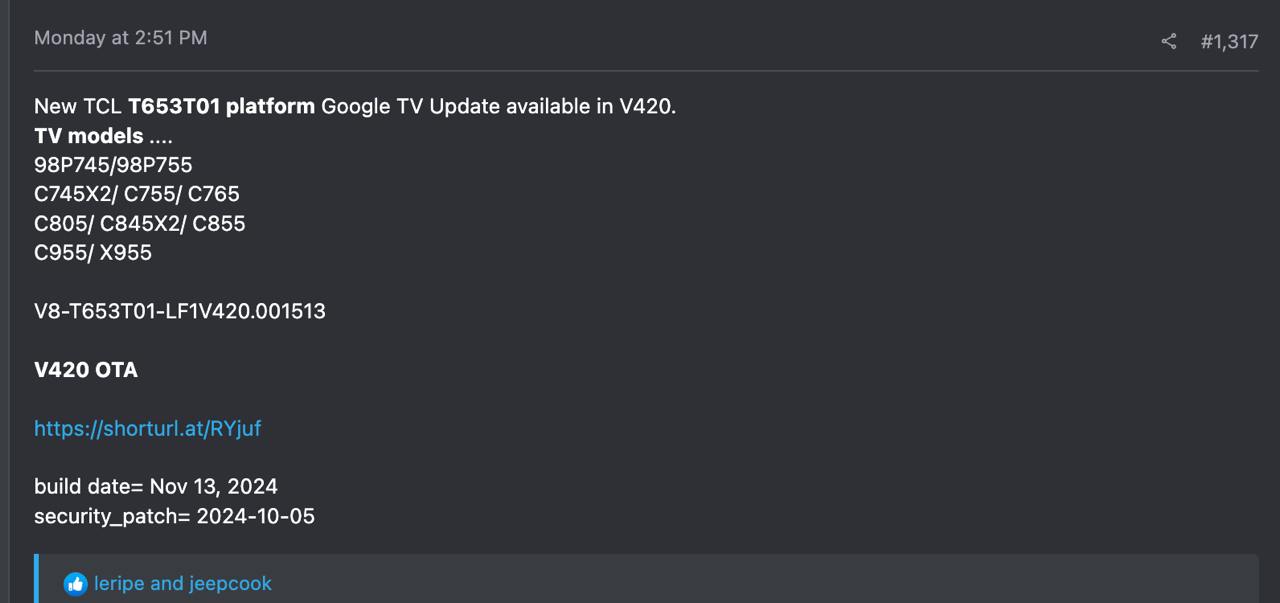
Como estamos con el ejemplo de la C765, podéis ver en la foto superior que esa versión, la V420, es la última estable. Pues bien, podemos bajarnos e instalar esa o bien la V999 beta 12, que es un firmare en beta pero que mejora varios aspectos de imagen, menús nuevos, etc. Podéis bajaros cualquiera de las dos versiones pulsando aquí:
- V420 (última versión estable): compatible con la P745, P755, C745x2, C755, C765, C805, C845x2, C855, X955 y X955); debéis pulsar en el icono de arriba a la izquierda con forma de flecha hacia abajo para que empiece la descarga.
- V999 Beta 12: compatible con la P745, P755, C745x2, C755, C765, C805, C845x2, C855, X955 y X955); debéis pulsar en el icono de arriba a la izquierda con forma de flecha hacia abajo para que empiece la descarga.
Y ahora con los firmwares descargados, vamos a ver cómo se instalan, algo que es muy sencillo. Lógicamente necesitamos un pendrive o dispositivo USB, que deberemos formatear en FAT32. Una vez hecho, solo necesitamos copiar el archivo zip al pendrive. Importante: en el caso del firmware BETA, deberéis renombrar antes el archivo cambiándole donde pone «M999» por «V999» y eliminar la parte que pone «_Test_12» (o lo que ponga si es una versión más nueva), quedándose así:
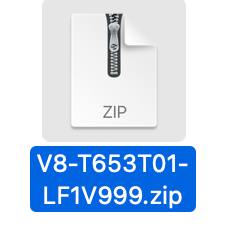
Listo. Ya podemos quitar el pendrive del ordenador, lo conectamos al televisor y nos iremos a Ajustes – Sistema – Información – Actualización del sistema – Actualización por USB:
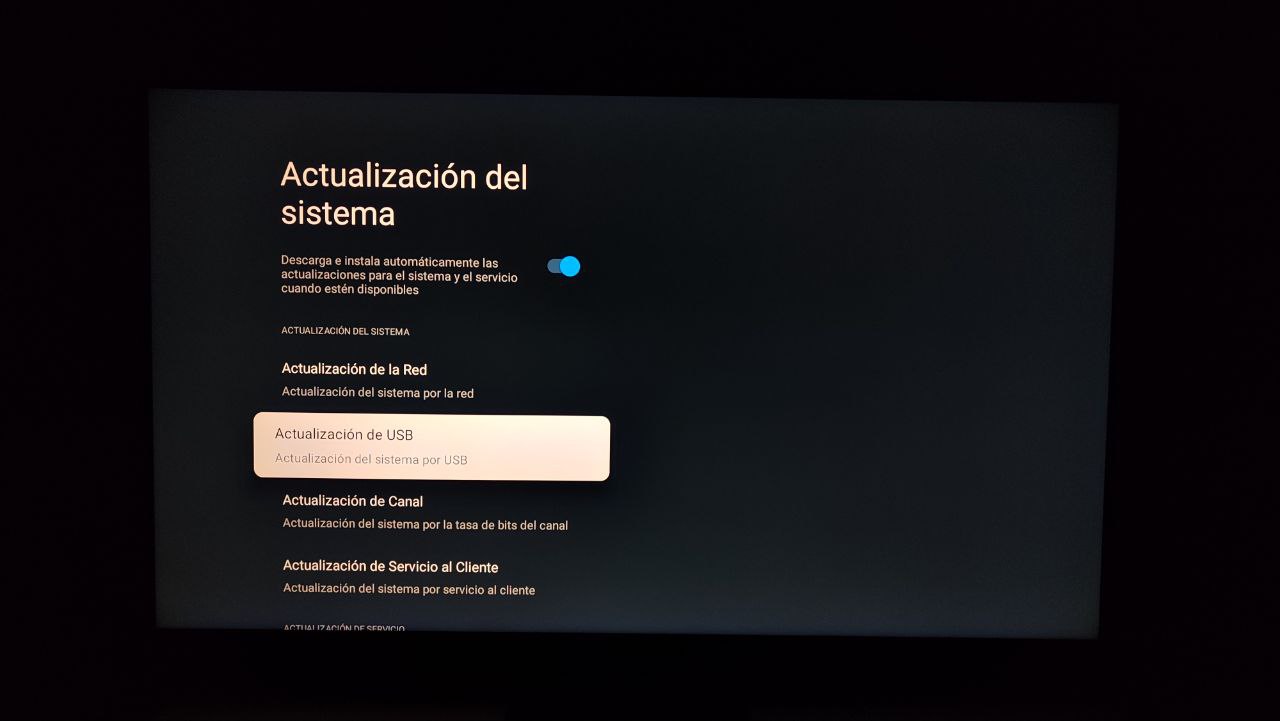
Si lo hemos hecho todo bien, comenzará a detectar el archivo del pendrive y nos preguntará si queremos actualizar, pulsaremos en Actualización:
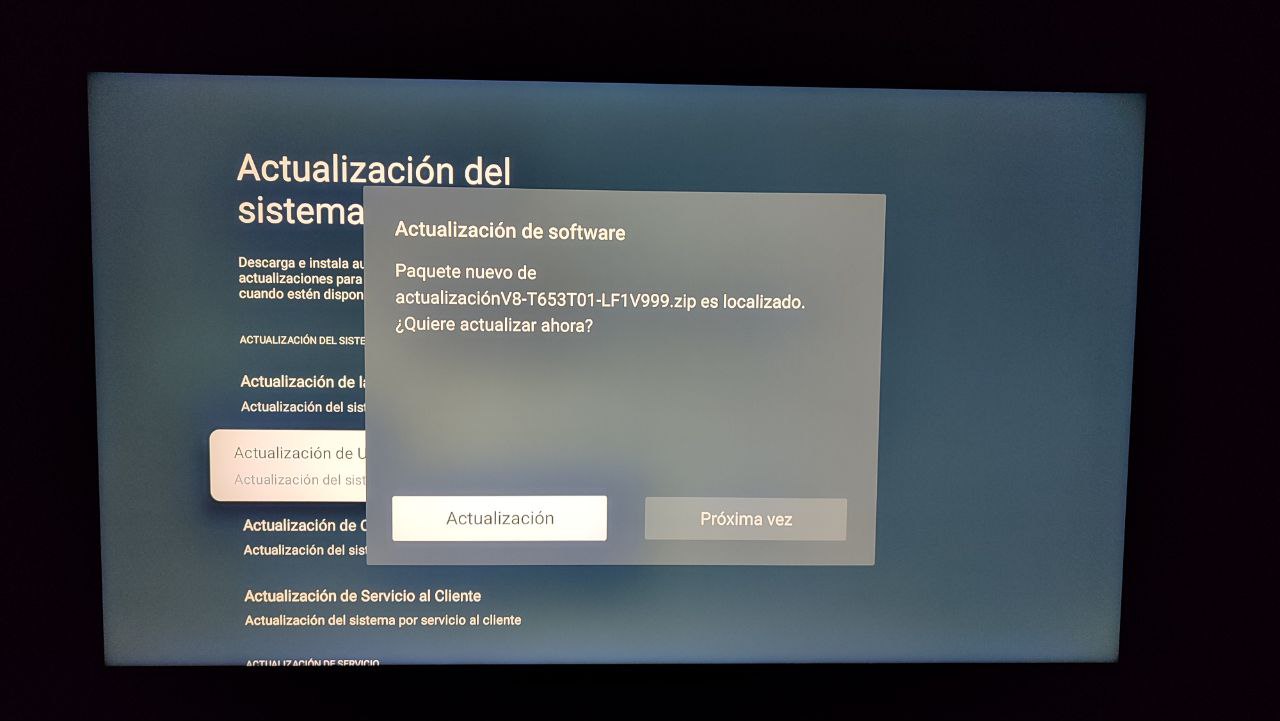
Y ya se reiniciará y comenzará la actualización:
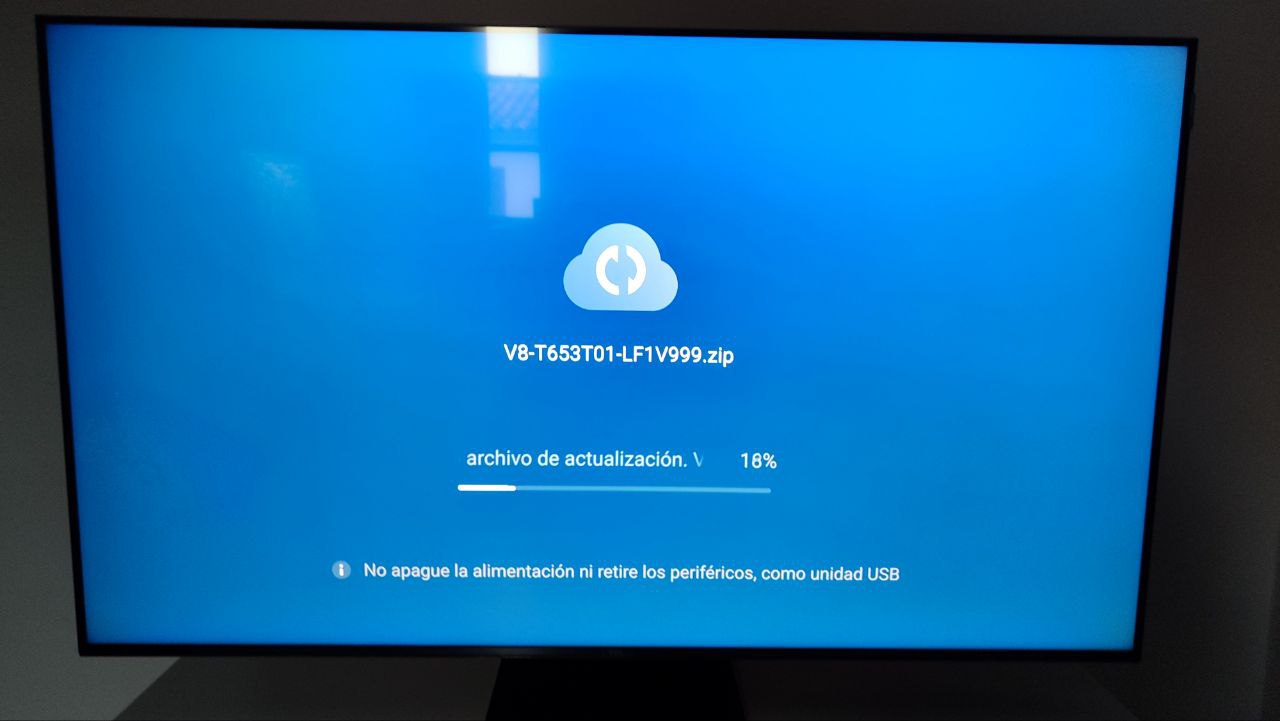
Es importante no apagar el televisor ni quitar el pendrive durante el proceso de actualización. Una vez finalizado, se reiniciará y ya tendremos el televisor operativo y en la última versión del firmware disponible (o incluso beta), mejorando notablemente el rendimiento del mismo y mejorando, probablemente, la calidad de imagen, por lo que es recomendable tenerla siempre actualizada en lugar de esperar a que se libere por red, ya que pueden pasar varios meses.